האם בדעתך ללמוד כיצד להגדיר גזע VLAN בין Vmware ESXi ומתג HP? במדריך זה, אנו הולכים להראות לך את כל השלבים הדרושים ליצירת VLANs ולקבוע תצורה של עורק.
ערכת לימוד זו נבדקה על Vmware ESXi 6.5
ערכת לימוד זו נבדקה על Vmware ESXi 6.7
ערכת לימוד זו נבדקה ב- HP Switch 1910.
הווידאו לעיל מראה כיצד להגדיר VLAN באמצעות גירסאות ישנות יותר של Vmware ESXi 6, 5.5 ו- 5
רשימת השמעה של Vmware ESXi:
בדף זה, אנו מציעים גישה מהירה לרשימת קטעי וידאו הקשורים Vmware ESXi.
אל תשכחו להירשם לערוץ היוטיוב שלנו בשם FKIT.
מדריך VMware ESXi הקשורים:
בדף זה, אנו מציעים גישה מהירה לרשימת ערכות לימוד הקשורות Vmware Esxi.
ערכת לימוד - תצורת תא המטען של מתג HP
תחילה, עליך ליצור רשימה של VLANS.
פתח תוכנת דפדפן, הזן את כתובת ה- IP של המתג שלך וגישה לממשק האינטרנט HP Switch.

במסך הבקשה, הזן את פרטי הכניסה הניהולית.
מידע גישה המהווה ברירת מחדל של היצרן:
• • שם משתמש: admin
• • סיסמה: (ללא סיסמה)
לאחר כניסה מוצלחת, התפריט הניהולי יוצג.
גש לתפריט רשת ובחר באפשרות VLAN.

במסך VLAN, בחר בכרטיסיה יצירה בראש המסך.
כדי ליצור VLAN חדש, הזן את מספר הזיהוי הרצוי ולחץ על לחצן צור.
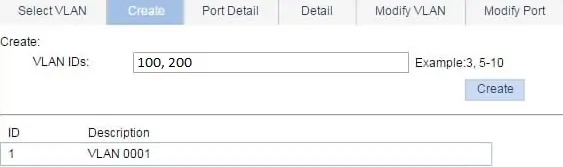
בדוגמה שלנו, VLANS הבאים נוצרו: 100 ו- 200.
VLAN 1 כבר קיים כברירת מחדל על מתג HP.
לאחר סיום יצירת VLAN, עליך לקבוע את התצורה של יציאת מתג כקתת עורק.
במסך VLAN, בחר בכרטיסיה שינוי יציאה בראש המסך.
כדי לקבוע את התצורה של יציאת מתג כגזע, יהיה עליך:
• בחר את היציאה הרצויה.
• בחר באפשרות סוג קישור.
• בחר את מצב תא המטען.
בדוגמה שלנו, הגדרנו את יציאת המתג 10 במצב תא מטען.

לאחר קביעת התצורה של יציאת המתג כעקק, עליך לשייך רשימה של VLANS מורשה.
כדי לקבוע את התצורה של רשימת VLANS מורשה עליך:
• בחר את היציאה הרצויה.
• בחר את סוג החברות מתויג.
• הזן את המזהה של VLAN או VLANS הרצוי.
בדוגמה שלנו, אישרנו VLANS 100 ו 200 להשתמש בתא המטען הזה.
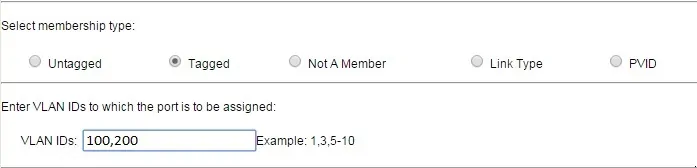
עכשיו, אתה צריך להגדיר את VLAN ברירת המחדל של תא המטען.
כדי לקבוע את התצורה של VLAN ברירת המחדל של תא המטען, עליך:
• בחר את היציאה הרצויה.
• בחר את סוג החברות הלא מתויטג.
• הזן את המזהה של VLAN הרצוי
בדוגמה שלנו, הגדרנו את VLAN 1 כ- VLAN המוגדר כברירת מחדל ל trunk זה.
בכל פעם שיציאת מתג זו מקבלת מנה ללא זיהוי VLAN, היא תניח שהמנה שייכת ל- VLAN 1 המוגדר כברירת מחדל.

בסופו של דבר, מנות מ- VLAN 1, 100 ו- 200 מורשות להשתמש בתא המטען הזה.
הגדרת בהצלחה יציאת מתג כקק.
אל תשכח לשמור את תצורת המתג.
ערכת לימוד - תצורת עורק Vmware ESXi
תחילה, עליך לגשת לממשק האינטרנט של Vmware.
פתח תוכנת דפדפן, הזן את כתובת ה-IP של שרת Vmware ESXi שלך וממשק אינטרנט גישה.

במסך הבקשה, הזן את פרטי הכניסה הניהולית.
לאחר כניסה מוצלחת, לוח המחוונים Vmware יוצג.

בלוח המחוונים של Vmware, גש לתפריט עבודה ברשת.
גש לתשונית קבוצות יציאות.
לחץ על האפשרות הוסף קבוצת יציאות.

במסך הבא, עליך לקבוע את התצורה של הפריטים הבאים:
• שם - הזן זיהוי ל-Vlan שלך.
• מזהה VLAN - הזן את מספר הזיהוי של VLAN.
לאחר סיום התצורה, לחץ על לחצן הוסף.

אם עליך להוסיף VLAN נוסף, לחץ שוב על האפשרות קבוצת יציאת ההתראה.
בצע תצורה זהה ל- VLAN השני.

אל תשכח לשמור את התצורה שלך.
כדי לאמת את התצורה שלך, גש לתפריט עבודה ברשת.
גישה בכרטיסיה מתגים וירטואליים.
לחץ על המתג הווירטואלי.

בחלק הימני של המסך, באפשרותך לראות את תצורת תא המטען.
בדוגמה שלנו, אנו יכולים לראות כי VLANS 100, 200 ו- 0 מסוגלים לעבור דרך ממשק VMNIC1.

זכור כי ממשק Vmware VMNIC1 צריך להיות מחובר יציאת מתג שתצורתו נקבעה בעבר כגזע.
בדוגמה שלנו, ממשק Vmware VMNIC1 צריך להיות מחובר יציאת HP Switch 10.
יציאת המתג HP 10 נקבעה כדי לאפשר את התעבורה של VLANS 1, 100 ו- 200.
כל מנה המגיעה ליציאת המתג ללא תגי VLAN תיחשב כחברה ב- VLAN המקורי.
בדוגמה שלנו, VLAN 1 הוגדר כ- VLAN מקורי של מתג HP.
מזל טוב! קבעת בהצלחה עורק VLAN בין Vmware ESXi ומתג HP.
ערכת לימוד - תצורת VLAN של מחשב וירטואלי Vmware
עכשיו, אנחנו הולכים ללמד אותך איך להקצות מחשב וירטואלי לVLAN ספציפי.
גש ללוח המחוונים של Vmware.

בלוח המחוונים של Vmware, Access תפריט מחשבים וירטואליים.
בחר את המחשב הווירטואלי הרצוי.
לחץ על לחצן פעולות ובחר באפשרות בשם הגדרות עריכה.

במסך מאפייני מחשב וירטואלי, עליך לבצע את התצורה הבאה:
• אתר את מתאם הרשת הרצוי
• בחר את VLAN הרצוי
לאחר סיום התצורה, לחץ על לחצן שמור.

בדוגמה שלנו, ממשק הרשת של מחשב וירטואלי הוקצה ל- VLAN 100.
אל תשכח לשמור את התצורה שלך.
מזל טוב! קבעת בהצלחה מחשב וירטואלי כחבר VLAN באמצעות Vmware ESXi.
